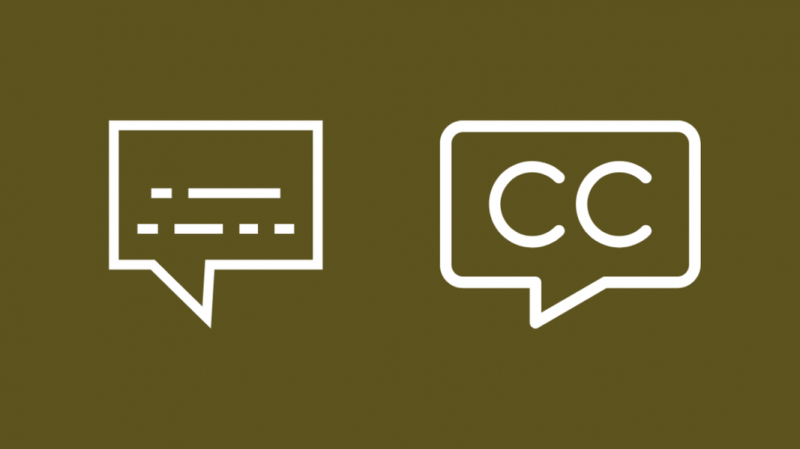Netflix est livré avec une fonctionnalité très utile appelée affichage des sous-titres pour la plupart des médias disponibles sur la plateforme de streaming.
Cependant, pour moi, cette fonctionnalité devient souvent extrêmement ennuyeuse et une horreur en bas de l'écran.
Au lieu de pouvoir canaliser toute mon attention vers la vidéo elle-même, mes yeux continuent de rouler vers les sous-titres, essayant de lire le texte, même lorsque l'audio est complètement lisible.
Les sous-titres codés sont également très ennuyeux lorsque la livraison du dialogue est rapide et que le texte change plus rapidement que ma vitesse de lecture.
Par conséquent, j'ai décidé de désactiver ces paramètres une fois pour toutes.
J'ai parcouru tous les paramètres possibles disponibles sur l'application Netflix, mais je n'ai pas pu désactiver les paramètres.
Après que tous mes efforts aient été vains, j'ai sauté en ligne pour chercher des solutions possibles.
J'ai lu des blogs et j'ai interagi avec des gens via certains forums, ce qui m'a fait réaliser que non seulement moi, mais que beaucoup de gens sont confrontés à des problèmes similaires.
Enfin, j'ai vu des vidéos YouTube qui m'ont aidé à mieux comprendre les paramètres de Netflix.
Pour désactiver les sous-titres codés sur Netflix, cliquez sur l'icône Audio et sous-titres et cliquez sur l'option 'Désactivé' dans la section 'Sous-titres'.
Sous-titres vs sous-titrage
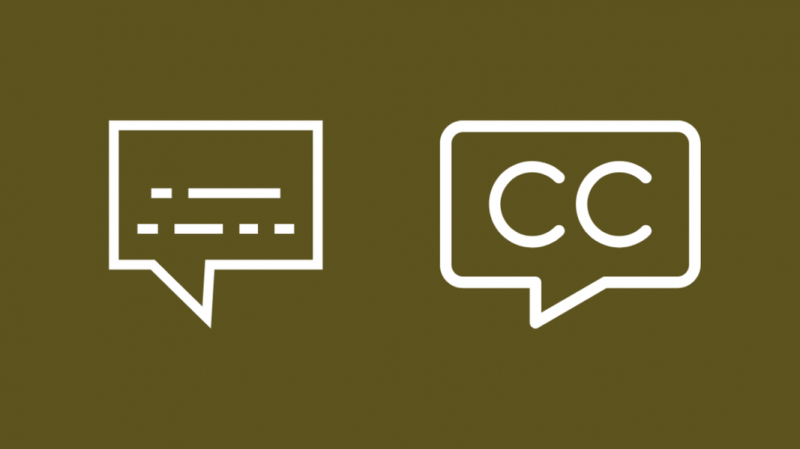
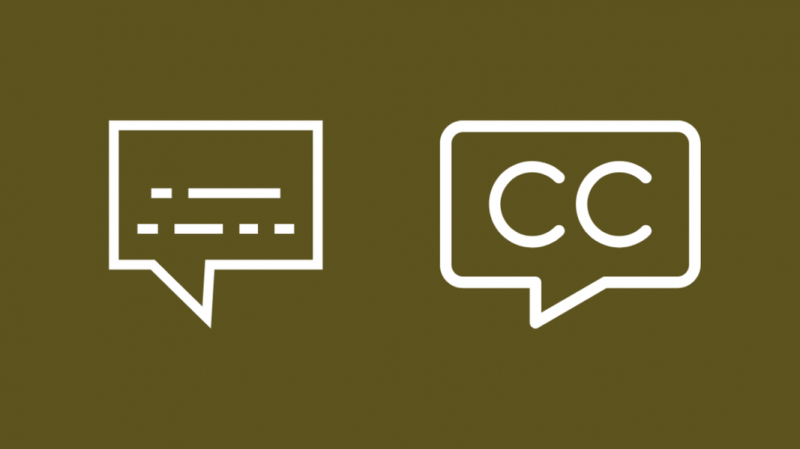
Le terme « sous-titres » est assez souvent confondu avec les « sous-titres codés ». J'ai moi-même utilisé à plusieurs reprises les deux de manière interchangeable.
Ce n'est qu'après des recherches approfondies que j'ai découvert que les deux étaient en fait différents !
Les sous-titres font référence à la version texte des dialogues dans la même langue que l'audio.
D'autre part, les sous-titres font référence à la version texte de l'audio traduite dans une autre langue alternative.
Par exemple, si je regarde un film avec des dialogues en anglais et que la version textuelle de ces dialogues apparaissant en bas est également en anglais, ce texte s'appellera 'Closed Captions'.
Le texte d'un même film serait appelé sous-titres s'il est, par exemple, en arabe, en hindi ou dans une langue autre que l'anglais.
Quand voudrais-je désactiver le sous-titrage codé sur Netflix ?
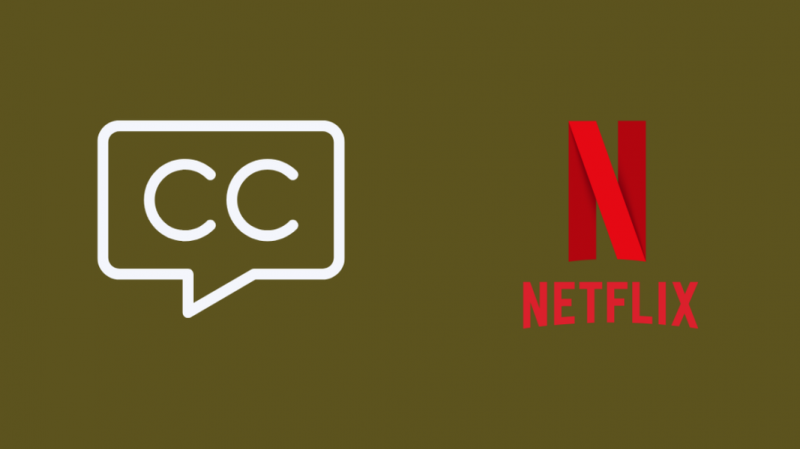
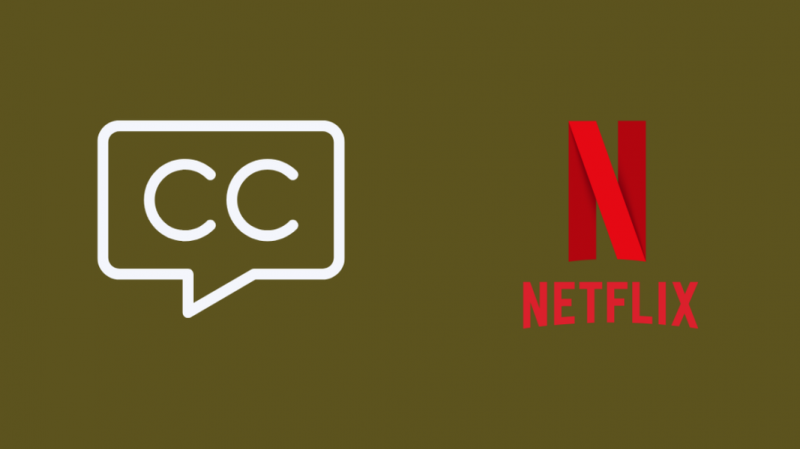
Il peut y avoir de nombreuses raisons pour lesquelles vous souhaitez désactiver les sous-titres.
Personnellement, je trouve très ennuyeux que du texte apparaisse constamment à l'écran en plus de la vidéo et de l'audio principaux, même si l'audio est parfaitement lisible.
Mes yeux continuent de rouler sur le texte, ce qui détourne mon attention du contenu principal du film.
Cela devient particulièrement ennuyeux lorsqu'il y a un va-et-vient rapide de dialogues dans les films et que vous n'êtes pas en mesure de suivre la lecture du texte.
Vous voudrez peut-être désactiver les sous-titres lorsque vous regardez une vidéo pour ces raisons ou pour toute autre raison.
Comment désactiver le sous-titrage sur l'application Netflix sur iOS


Pour désactiver le sous-titrage sur Netflix lors de l'utilisation de l'application sur un appareil iOS, procédez comme suit :
- Appuyez une fois sur l'écran pendant la lecture de la vidéo.
- Plusieurs icônes apparaîtront en bas de l'écran. Appuyez sur l'icône 'Audio et sous-titres'.
- Une fenêtre apparaîtra. Vous verrez 'Sous-titres' dans la moitié gauche de la fenêtre et 'désactivé' en dessous.
- Appuyez sur l'option 'Désactivé'.
- Cliquez sur la croix dans le coin supérieur droit de l'écran pour revenir au visionnage.
Vous remarquerez que les sous-titres ont été désactivés.
Comment désactiver le sous-titrage sur l'application Netflix sur Android


Pour désactiver le sous-titrage sur Netflix lorsque vous utilisez l'application sur un appareil Android, procédez comme suit :
- Appuyez une fois sur l'écran pendant la lecture de la vidéo.
- Plusieurs icônes apparaîtront en bas de l'écran. Appuyez sur l'icône 'Audio et sous-titres'.
- Une fenêtre apparaîtra. Vous verrez 'Sous-titres' dans la moitié gauche de la fenêtre et 'désactivé' en dessous.
- Appuyez sur l'option 'Désactivé'.
- Cliquez sur le bouton 'Appliquer' dans le coin inférieur droit de l'écran pour revenir à la visualisation.
Vous remarquerez que les sous-titres ont été désactivés !
Comment désactiver le sous-titrage sur l'application Netflix sur Apple TV
Vous devrez peut-être suivre différentes étapes pour désactiver les sous-titres codés sur Netflix sur Apple TV en fonction de la version d'Apple TV que vous possédez.
Pour désactiver le sous-titrage sur Netflix lors de l'utilisation de l'application sur Apple TV, procédez comme suit :
- Maintenez le bouton central de la télécommande Apple TV si vous possédez Apple TV 2 ou Apple TV 3.
- Balayez vers le bas sur le pavé tactile de la télécommande Apple TV si vous possédez une Apple TV4 ou Apple TV 4K.
- Vous devrez ensuite naviguer vers la section 'Sous-titres'.
- Sélectionnez l'option 'Désactivé'.
Comment désactiver le sous-titrage sur l'application Netflix sur un téléviseur Samsung


Pour désactiver le sous-titrage sur Netflix lors de l'utilisation de l'application sur un téléviseur Samsung, procédez comme suit :
- Utilisez le pavé directionnel de la télécommande de votre téléviseur lorsque vous êtes sur l'écran d'accueil.
- Sélectionnez l'option 'Paramètres'.
- Sélectionnez « Général », puis sélectionnez « Accessibilité ».
- Sélectionnez 'Paramètres des sous-titres'
- Sélectionnez le bouton 'Légendes' pour désactiver la légende. Vous pouvez appuyer à nouveau sur le même bouton si vous souhaitez réactiver les sous-titres.
Comment désactiver le sous-titrage sur l'application Netflix sur d'autres téléviseurs intelligents
Pour désactiver le sous-titrage sur Netflix tout en utilisant l'application sur votre Smart TV, procédez comme suit :
- Accédez aux options 'Paramètres' et sélectionnez-les.
- Sélectionnez l'option 'Facilité d'accès' dans le menu déroulant.
- Sélectionnez l'option 'Sous-titrage'. La sélection de ce bouton désactiverait les sous-titres.
- Pour le réactiver, sélectionnez à nouveau le bouton 'Sous-titres'.
Comment désactiver le sous-titrage sur l'application Netflix sur Xbox One
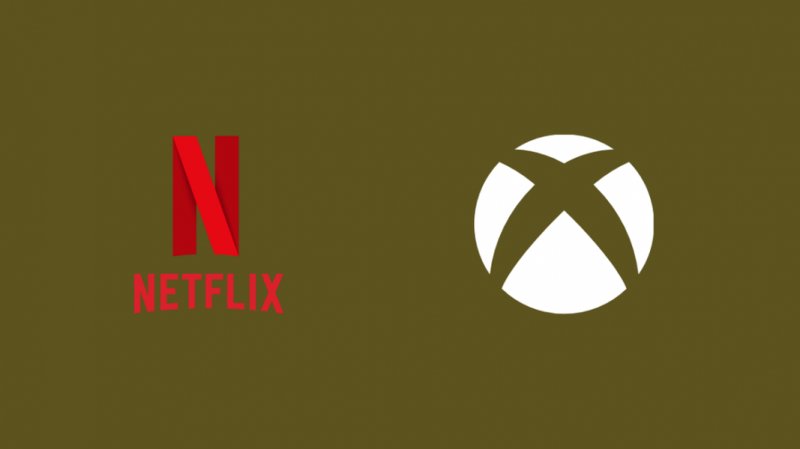
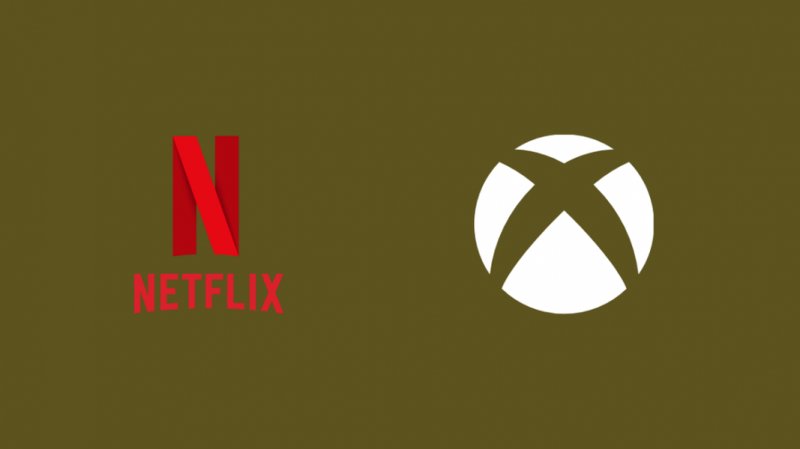
Pour désactiver le sous-titrage sur Netflix lorsque vous utilisez l'application sur votre Xbox One, procédez comme suit :
- Appuyez sur la flèche vers le bas de votre manette Xbox One lorsque votre vidéo est en cours de lecture.
- Plusieurs options apparaîtraient à l'écran. Sélectionnez l'icône 'Dialogue'.
- Appuyez sur le bouton A de votre manette pour afficher le paramètre « Sous-titres ».
- Dans la section 'Sous-titres', sélectionnez l'option 'off'. Cela désactiverait les sous-titres de votre vidéo.
Comment désactiver le sous-titrage sur l'application Netflix sur PS4
Pour désactiver le sous-titrage sur Netflix tout en utilisant l'application sur votre PS4, suivez ces étapes :
- Appuyez sur le bouton fléché vers le bas de votre manette PS4 pendant la lecture de la vidéo.
- Cela afficherait le menu du lecteur. Accédez au menu 'Dialogue' en faisant défiler les options visibles et en le sélectionnant.
- Sélectionnez le bouton 'Off' pour les sous-titres sur l'écran qui apparaît.
- Cela désactiverait les sous-titres de votre vidéo.
Comment désactiver le sous-titrage codé sur Netflix sur un navigateur Web


Pour désactiver le sous-titrage sur Netflix lorsque vous utilisez l'application sur un navigateur Web, procédez comme suit :
- Déplacez votre curseur pendant la lecture de la vidéo. Cela afficherait une barre d'outils en bas de votre écran.
- Vous verrez une icône qui ressemble à une boîte de conversation ou à une bulle rectangulaire. Cliquez sur cette icône.
- Une petite boîte apparaîtra au bas de votre écran. Sous la colonne 'Sous-titres' de cette case, sélectionnez l'option 'désactivé'.
- Cliquer n'importe où sur la vidéo ferait disparaître la boîte et vous constateriez que les sous-titres n'apparaissent plus.
Contactez le support
Vous pouvez visiter le Centre d'aide Netflix si vous continuez à rencontrer des problèmes lorsque vous essayez de désactiver les sous-titres codés de votre vidéo.
Vous pouvez demander de l'aide sur ce site Web via un appel ou via un chat en direct.
Conclusion
Malheureusement, les paramètres de Netflix ne sont pas uniformes sur tous les appareils via lesquels on peut diffuser des vidéos Netflix.
Différents appareils ont différents formats d'application.
Après avoir lu cet article, vous pourrez désactiver les sous-titres codés sur tous vos appareils tout en regardant des vidéos Netflix !
Si les sous-titres sont une horreur pour vous, comme ils le sont pour moi, cet article vous aiderait à regarder des vidéos sur Netflix sans aucune distraction ni ennui des sous-titres.
Vous pouvez également profiter de la lecture
- Netflix indique que mon mot de passe est erroné, mais ce n'est pas le cas : CORRIGÉ
- Netflix ayant des difficultés à lire le titre : comment réparer en quelques secondes
- Quelle quantité de données Netflix utilise-t-il pour télécharger ?
- Comment obtenir Netflix sur un téléviseur non intelligent en quelques secondes
Questions fréquemment posées
Où sont les paramètres sur Netflix ?
Vous pouvez accéder aux paramètres de votre compte Netflix en vous connectant d'abord à votre compte sur Netflix.com.
Après cela, sélectionnez la flèche vers votre profil qui apparaîtra en haut de l'écran.
Après cela, sélectionnez le bouton 'compte'. Cela vous montrera tous les paramètres de votre compte Netflix.
Pouvez-vous utiliser le sous-titrage codé avec Netflix ?
Oui, vous pouvez utiliser le sous-titrage avec Netflix pour la plupart des vidéos disponibles sur l'application.
Accédez à l'option 'audio et sous-titres' et cliquez sur la langue dans laquelle vous souhaitez que votre sous-titre ou vos sous-titres (le cas échéant) soient disponibles.
Comment modifier les paramètres de mon écran sur Netflix ?
Vous pouvez suivre ces étapes si vous souhaitez modifier les paramètres de votre écran sur Netflix :
- Connectez-vous à Netflix.com à partir de votre navigateur Web.
- Dans le coin supérieur gauche de votre écran, vous verrez une icône de menu. Cliquez dessus.
- Cliquez sur l'option 'compte'.
- Faites défiler vers le bas jusqu'à 'Profil et contrôle parental'.
- Sélectionnez le profil pour lequel vous souhaitez modifier les paramètres d'écran.
- Sélectionnez l'option 'Modifier' qui apparaîtra à côté des 'Paramètres de lecture'.
Comment mettre Netflix en plein écran sur ma smart TV ?
Suivez ces étapes pour mettre Netflix en plein écran sur votre smart TV :
- Actualisez les informations stockées sur votre smart TV.
- Déconnectez-vous de Netflix, puis reconnectez-vous immédiatement.
- Réglez manuellement la taille de l'écran sur votre Smart TV.
- Basculez la résolution d'image de votre téléviseur.